[Solved] L'aggiornamento di Windows 10 Fall Creators non si installa
 Windows ha rilasciato l’aggiornamento di Fall Creators nell’ottobre 2017. E mentre milioni di utenti lo ricevevano, il rollout non è stato così fluido per tutti. In effetti, ci sono stati alcuni utenti che hanno segnalato di non essere stati in grado di installare la versione più recente di Windows 10.
Windows ha rilasciato l’aggiornamento di Fall Creators nell’ottobre 2017. E mentre milioni di utenti lo ricevevano, il rollout non è stato così fluido per tutti. In effetti, ci sono stati alcuni utenti che hanno segnalato di non essere stati in grado di installare la versione più recente di Windows 10.
Se stai affrontando problemi con l’aggiornamento di Windows anche tu, siamo qui per aiutarti. Ecco alcune soluzioni alternative che siamo certi ti aiuteranno a ottenere un aggiornamento di Windows 10 il prima possibile.
Come risolvere i problemi di installazione dell’aggiornamento di Windows 10 Creators
1. Assicurati di avere spazio su disco sufficiente
La prima cosa da fare quando si installa qualsiasi aggiornamento importante per Windows 10 è controllare se la tua configurazione attuale lo supporta. Se hai un computer nuovo, non c’è bisogno di preoccuparti, perché un aggiornamento di Windows non richiede un computer molto potente.
Ma se il tuo computer ha più di 5 anni, potrebbe essere utile dare un’occhiata ai requisiti di sistema minimi:
- Processore: processore o SoC da 1GHz o più veloce
- RAM: 1GB per 32-bit o 2GB per 64-bit
- Spazio su disco rigido: 16GB per OS 32-bit o 20GB per OS 64-bit
- Scheda grafica: DirectX9 o successivo con driver WDDM 1.0
- Display: 800×600
Quindi, se il tuo computer non soddisfa i requisiti minimi, prima di tutto, assicurati di preparare il tuo PC per l’installazione dell’aggiornamento con un completo processo di pulizia, manutenzione e ottimizzazione.
Usa un programma di pulizia e ottimizzazione dedicato per rimuovere file temporanei o file di sistema indesiderati per liberare spazio su disco e prepararlo per l’installazione.
Questi strumenti ti aiuteranno a trovare tracce di navigazione web, dati spazzatura nascosti, voci di Registro superflue e vulnerabilità di sistema che potrebbero interferire con altri processi.
Inoltre, rimuoveranno anche installazioni di software indesiderate e scansioneranno tutti i componenti del tuo sistema per assicurarsi che i tuoi driver siano aggiornati.
La loro opzione di deframmentazione migliorata unisce lo spazio libero sul tuo dispositivo e riassesta lo spazio utilizzato per assicurarsi che il tuo disco venga utilizzato al massimo della sua capacità.
2. Assicurati di non mettere in pausa gli aggiornamenti
In un articolo precedente, abbiamo spiegato come bloccare l’aggiornamento di Fall Creators su alcune versioni di Windows 10. E questo comporta il rinvio degli aggiornamenti importanti.
Quindi, se hai questa opzione abilitata, non sarai in grado di ricevere alcun aggiornamento. Nel caso tu non sappia come disabilitarla, segui queste istruzioni:
-
Vai su Impostazioni > Aggiornamento e sicurezza
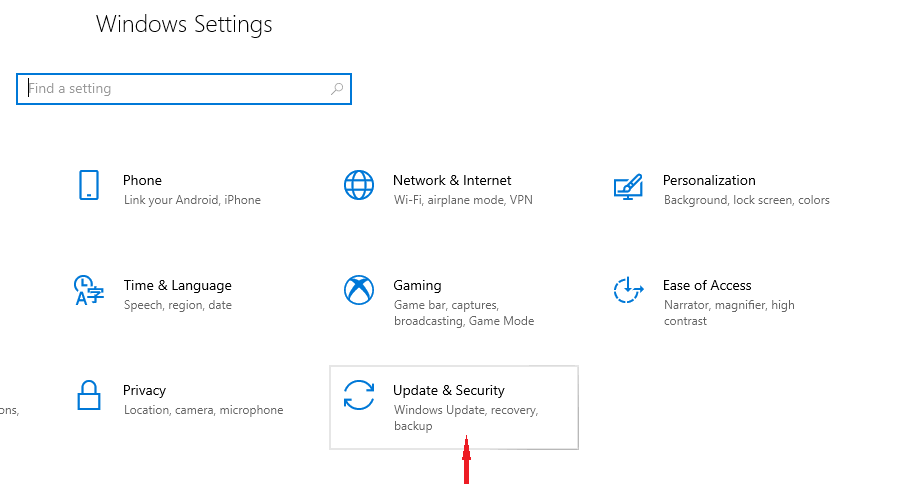
- Ora, vai su Opzioni avanzate
- Assicurati di impostare l’opzione per il rinvio degli aggiornamenti su predefinito (Seleziona opzione data).
3. Disabilita la connessione a consumo
Lo stesso vale per una connessione a consumo. Gli utenti possono impostare la propria connessione Internet su a consumo per bloccare l’installazione di determinati aggiornamenti sui propri computer.
Quindi, se vuoi installare l’aggiornamento, dopo tutto, devi assicurarti che la tua connessione Internet non sia impostata su a consumo. Questo vale sia per le connessioni WiFi che per quelle cablate Ethernet. Ecco come disabilitare la connessione a consumo in Windows 10:
- Vai su Impostazioni > Rete e Internet
- Ora, vai su Proprietà
- Disattiva Imposta come connessione a consumo.
4. Disabilita Antivirus e Firewall
- Naviga su Pannello di controllo.
- Clicca su Sistema e sicurezza.
- Vai a Firewall di Windows Defender, quindi controlla lo stato del firewall.
-
Seleziona Attiva o disattiva il firewall di Windows dal lato sinistro.
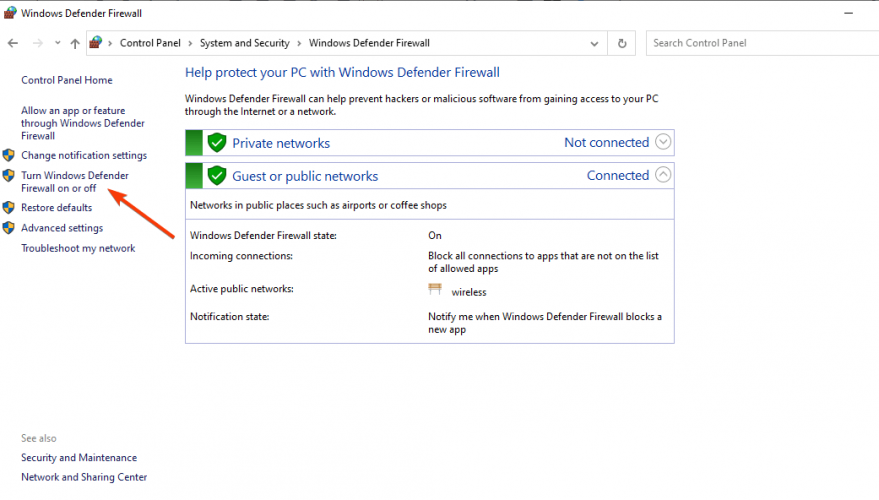
- Disattiva Firewall di Windows per le reti sia Private che Pubbliche e clicca su OK.
- Prova ad aggiornare di nuovo.
È noto che i programmi antivirus di terze parti non vanno molto d’accordo con gli aggiornamenti di Windows 10, specialmente quelli maggiori. Quindi, se non riesci ancora a scaricare un aggiornamento particolare, disabilita il tuo firewall antivirus o l’antivirus completamente, solo temporaneamente, e prova di nuovo.
Se l’antivirus era davvero il colpevole, dovresti essere in grado di installare l’aggiornamento senza problemi.
Ricorda che dovresti disabilitare temporaneamente queste misure di sicurezza. È poco saggio lasciare il computer completamente non protetto per un lungo periodo di tempo.
Quindi, riattiva il tuo antivirus una volta installato l’aggiornamento, o passa a Windows Defender, che ha anche ricevuto alcune modifiche nell’aggiornamento di Fall Creators.
5. Riavvia i servizi di Windows Update
- Fai clic destro sul menu Start e avvia Prompt dei comandi (Amministratore).
- Nella riga di comando digita i seguenti comandi e premi Enter dopo ciascuno:
net stop bitsnet stop wuauserv
-
Ora, chiudi il Prompt dei comandi e naviga a
C:Windows/SoftwareDistribution. - Fai un backup di questa cartella e elimina tutto ciò che contiene.
- Riavvia il PC e prova ad aggiornare di nuovo.
6. Esegui la scansione SFC
- Vai su Cerca, digita cmd, fai clic destro su Prompt dei comandi e seleziona Esegui come amministratore
-
Inserisci il seguente comando e premi Enter: sfc/scannow
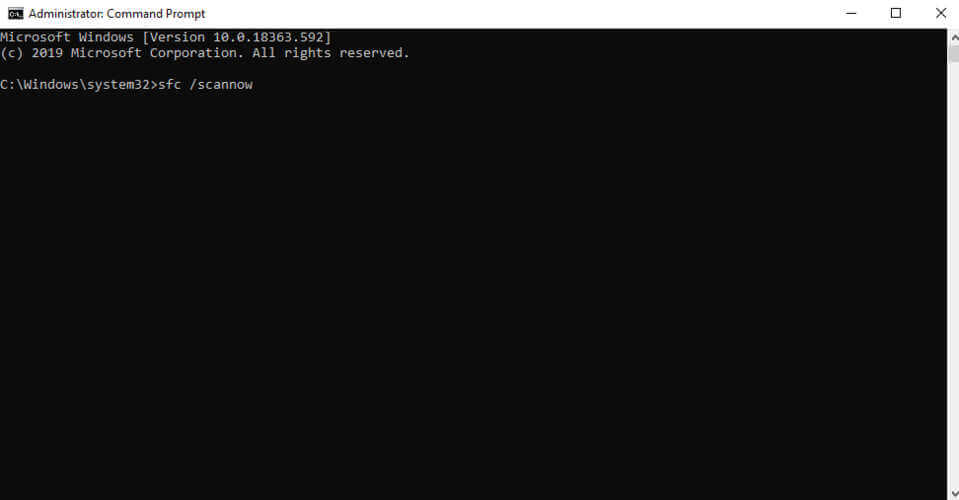
- Attendi il completamento del processo
La scansione SFC è uno strumento integrato progettato per affrontare vari problemi all’interno del sistema operativo Windows. Anche se non è specificamente destinata a risolvere problemi di aggiornamento, può sicuramente essere utile.
7. Installa l’aggiornamento manualmente
E infine, se non riesci ancora a installare l’aggiornamento anche dopo aver eseguito tutte le soluzioni precedenti, forse la tua migliore opzione è prendere in mano la situazione e aggiornare manualmente il tuo sistema.
Come sappiamo, ci sono due modi legittimi per installare un aggiornamento di Windows sul tuo computer. Quindi, se il processo di aggiornamento automatico di Windows è fallito, l’unica tua possibilità è rivolgerti allo strumento di creazione dei media.
Abbiamo già l’articolo sull’installazione di Windows 10 Fall Creators Update, quindi puoi dare un’occhiata per istruzioni precise. Anche se gli aggiornamenti sono diversi, la procedura è identica.
Questo è tutto per ora. Speriamo che almeno una di queste soluzioni ti abbia aiutato a ottenere finalmente l’aggiornamento di Fall Creators. Se hai commenti, domande, o conosci una soluzione che non abbiamo elencato qui, faccelo sapere nei commenti qui sotto.













